สมาร์ทโฟนของคุณอาจไม่ดักฟังหรือฟังคุณตลอดเวลา อย่างไรก็ตาม มันจะบันทึกและอัปโหลดเสียงของคุณ (ออนไลน์) เมื่อใช้ ผู้ช่วยเสมือน/ดิจิทัล และแอปพลิเคชันอื่นๆ อย่างแน่นอน บทช่วยสอนนี้จะแสดงวิธีหยุดอุปกรณ์มือถือของคุณไม่ให้ฟังและอัปโหลดการบันทึกเสียงของคุณ

โทรศัพท์ของคุณกำลังฟังคุณอยู่หรือเปล่า
อุปกรณ์ Apple มีซอฟต์แวร์รู้จำคำพูดที่จะเปิดใช้งานไมโครโฟนของโทรศัพท์เพื่อการป้อนข้อมูลด้วยเสียงเมื่อตรวจพบปุ่มลัด "หวัดดี Siri" Apple ยังระบุด้วยว่าการโต้ตอบด้วยเสียงกับ Siri ไม่ได้เชื่อมโยงกับข้อมูลของคุณ เช่น Apple ID อีเมล ฯลฯ
Google ยังบันทึกเสียงของคุณเมื่อคุณใช้บริการต่างๆ เช่น Assistant, Maps หรือ Search บนอุปกรณ์ Android หรือ iOS Google กล่าวว่าแอปเหล่านี้ไม่ดักฟังหรือฟังคุณตลอดเวลา อย่างไรก็ตาม อุปกรณ์จะบันทึกเสียงของคุณ (บวกกับเสียงก่อนหน้าด้วยไม่กี่วินาที) เมื่อคุณแตะปุ่มไมโครโฟนหรือใช้คำสั่งเสียง "Ok Google"
การรวบรวมข้อมูลนี้ถูกกฎหมายโดยสมบูรณ์ ที่จริงแล้ว คุณยินยอมให้บันทึกข้อมูลของคุณ (อ่าน: เสียง) เมื่อคุณยอมรับข้อกำหนดและเงื่อนไขของแอป โชคดีที่มีวิธีหยุดผู้ช่วยดิจิทัลและแอปอื่นๆ ไม่ให้ฟังหรือบันทึกเสียงของคุณ
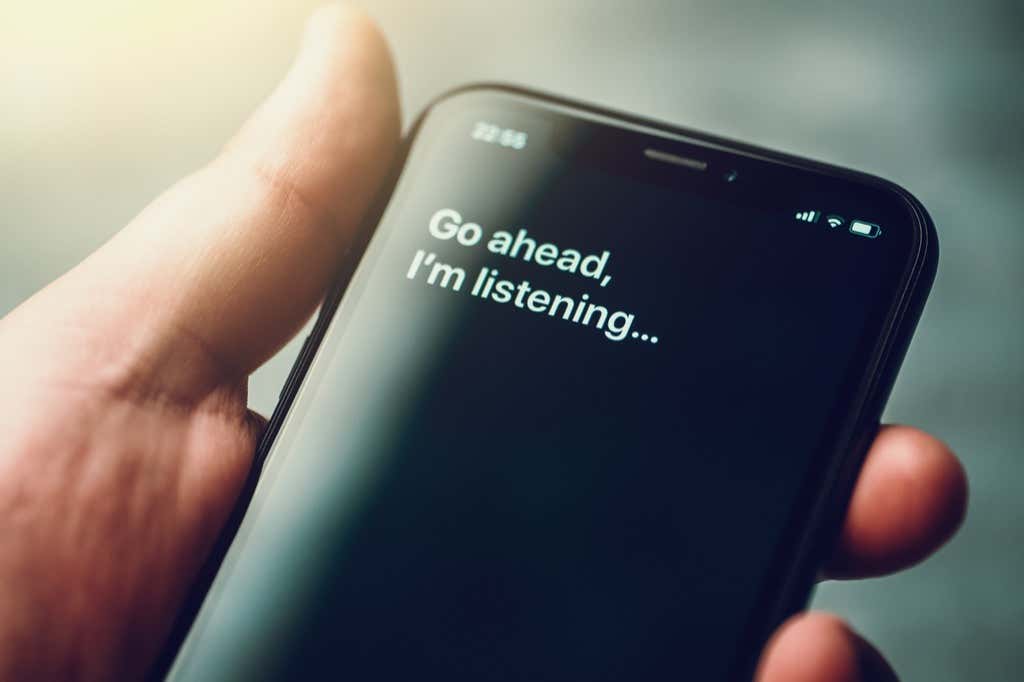
หยุด Android ไม่ให้ฟังคุณ
การปิดคำปลุก "Ok Google" จะทำให้อุปกรณ์หยุดฟังคุณ นอกจากนี้ คุณควรปิดการเข้าถึงไมโครโฟนสำหรับแอป Google และ Google Assistant สุดท้ายนี้ หยุด Google ไม่ให้อัปโหลดการบันทึกเสียงพูด/เสียงจากอุปกรณ์ของคุณไปยังเซิร์ฟเวอร์ของ Google
1. ปิดใช้งานการเปิดใช้งานด้วยเสียงสำหรับ Google Assistant
Google เก็บบันทึกเสียงของคุณไว้เมื่อคุณส่งคำสั่งหรือคำขอไปยัง Google Assistant บนอุปกรณ์ Android ต่อไปนี้เป็นวิธีปิดการเปิดใช้งานด้วยเสียงของ Google Assistant บนอุปกรณ์ของคุณ
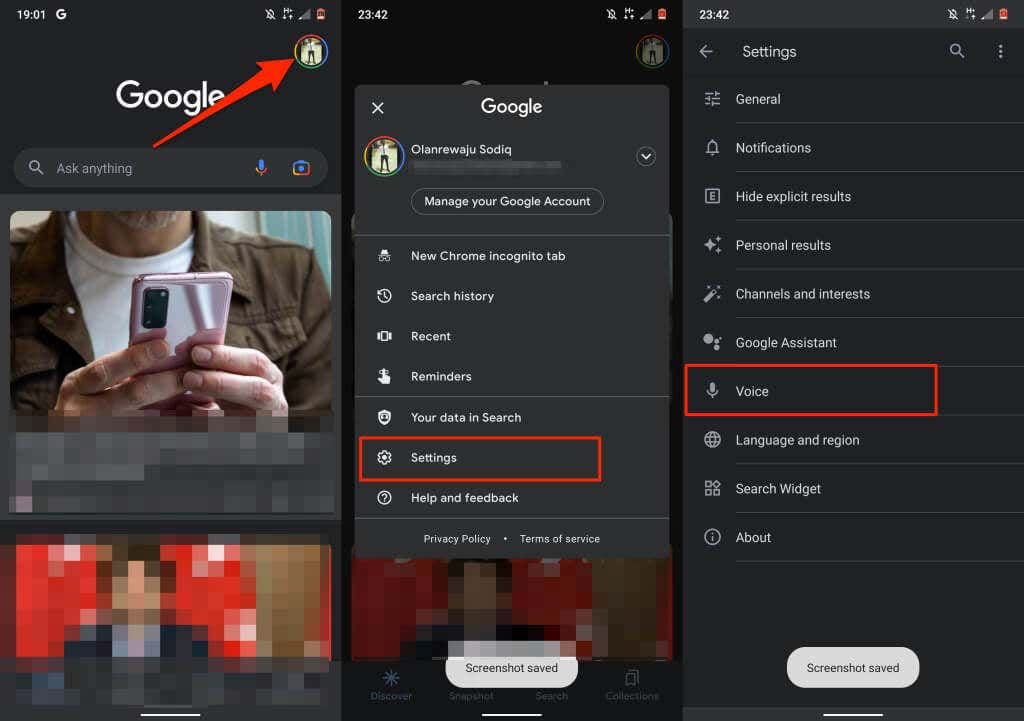
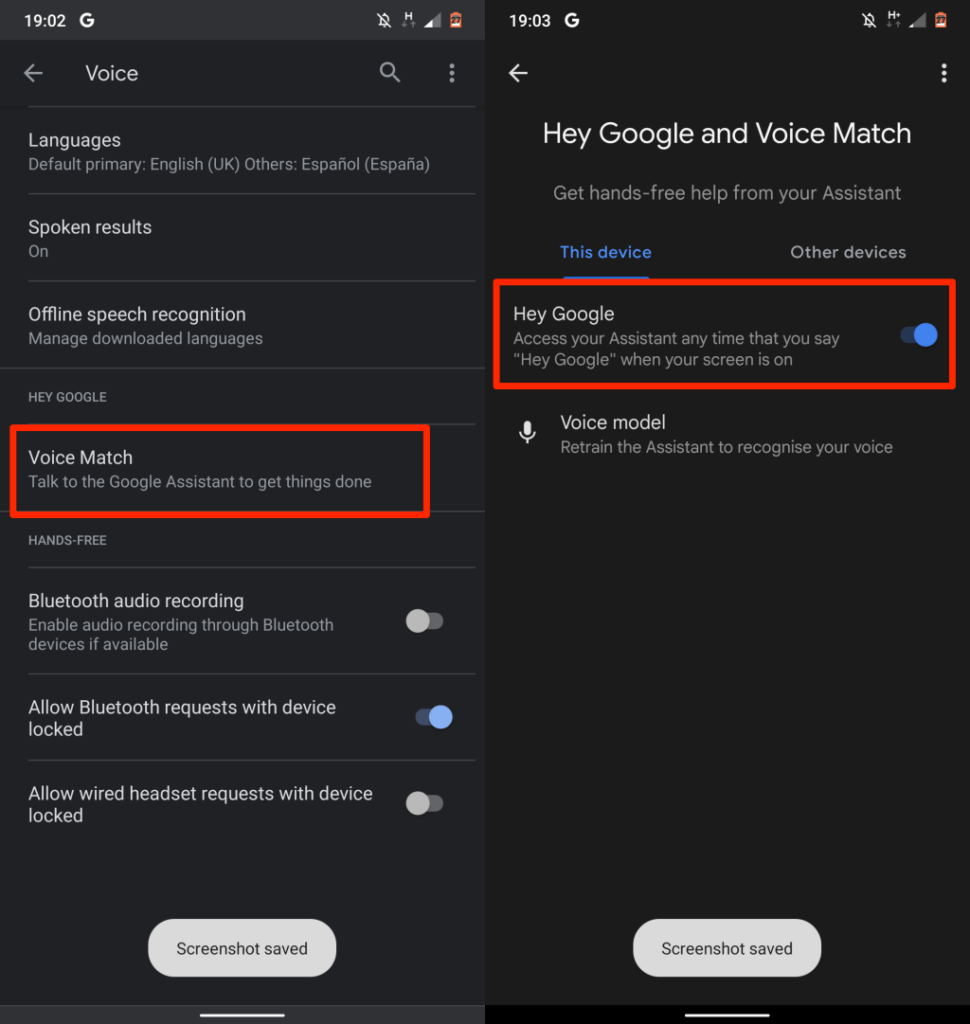
หรือเลือก Google Assistant ในเมนูการตั้งค่า เลือก Ok Google และ Voice Match และปิด Ok Google
แอป (Google) บางแอปยังฟังและตรวจสอบเสียงของคุณผ่าน Assistant ได้แม้ว่าจะปิดคำปลุก "Ok Google" แล้วก็ตาม เมื่อคุณสลับ "Ok Google" ข้อความแจ้งจะปรากฏขึ้นบนหน้าจอเพื่อแจ้งให้ทราบว่า Assistant ยังคงใช้งานอยู่ใน Google Maps, Android Auto และแอปการขับขี่อื่นๆ
แตะการตั้งค่าการขับขี่ บนป๊อปอัป และสลับปิดตัวเลือกขณะขับรถ
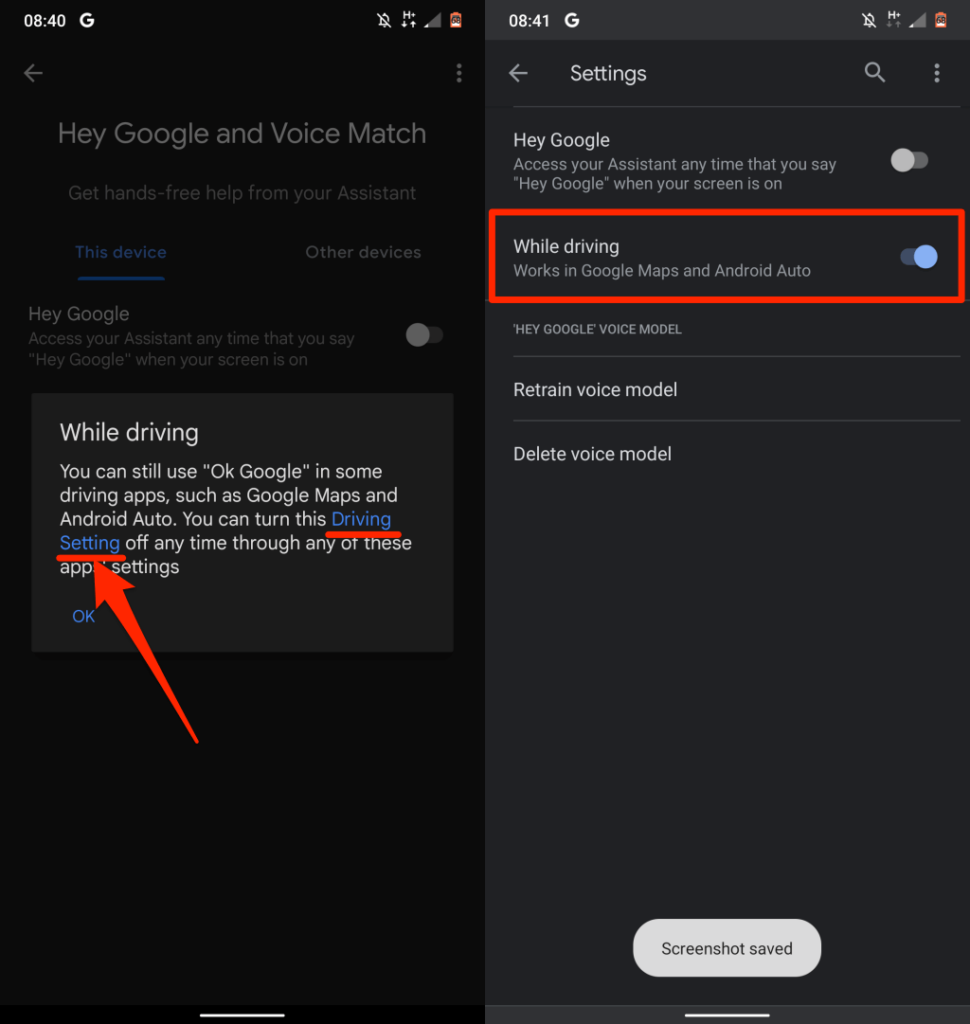
2. เพิกถอนการเข้าถึงไมโครโฟนสำหรับ Google และ Google Assistant
นี่เป็นวิธีที่มีประสิทธิภาพมากในการหยุดระบบสั่งงานด้วยเสียงของ Google และแอป/บริการอื่นๆ ไม่ให้ฟังคุณ อย่างไรก็ตาม โปรดทราบว่าการป้อนข้อมูลด้วยเสียงจะไม่ทำงานในแอปหากไม่มีไมโครโฟนของอุปกรณ์
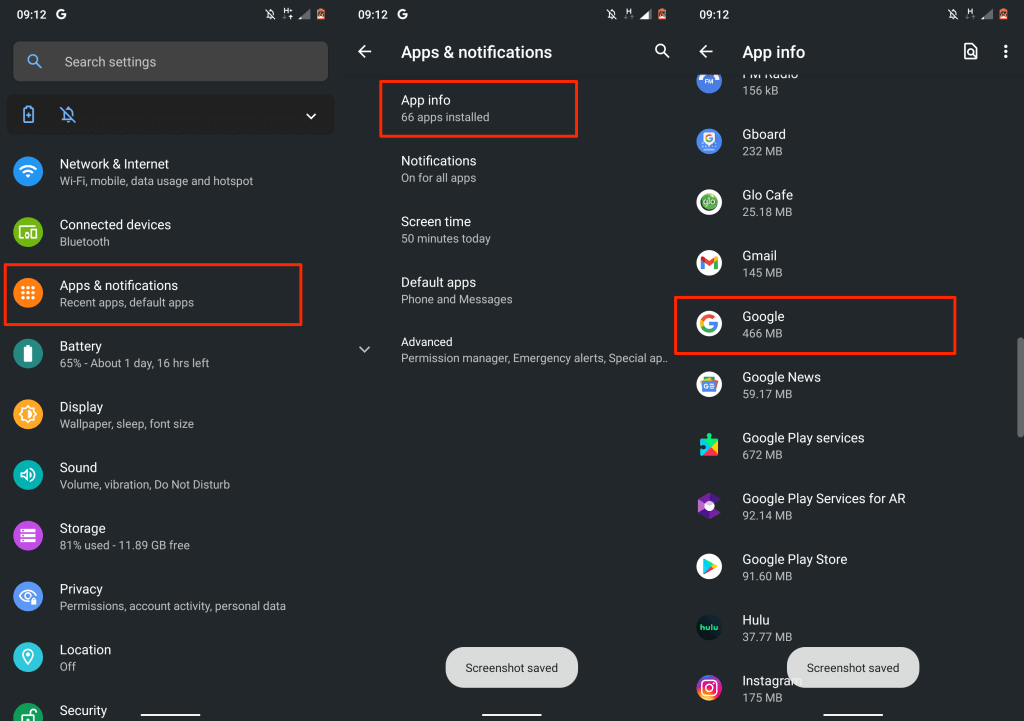
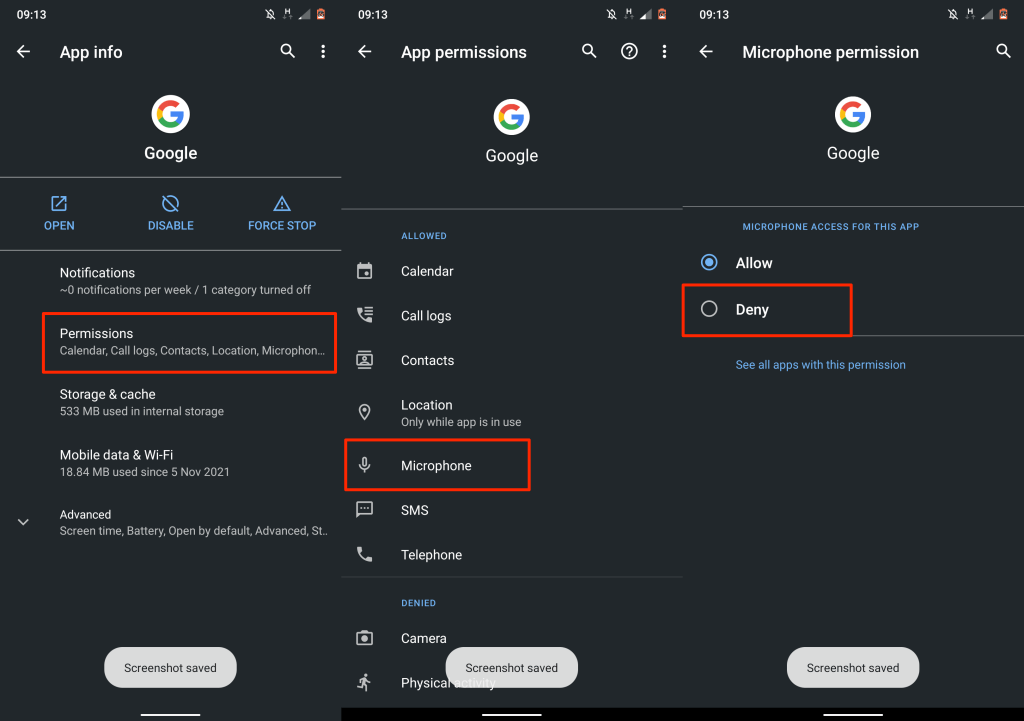
3. ปิดใช้งานการบันทึกเสียง
เมื่อคุณโต้ตอบกับบริการของ Google บนอุปกรณ์ Android ของคุณ Google จะบันทึกเสียงของคุณเพื่อดำเนินการตามคำขอของคุณและปรับปรุงบริการ หยุด Google ไม่ให้บันทึกการบันทึกเสียงของคุณหากคุณต้องการให้โทรศัพท์หยุดฟังคุณ
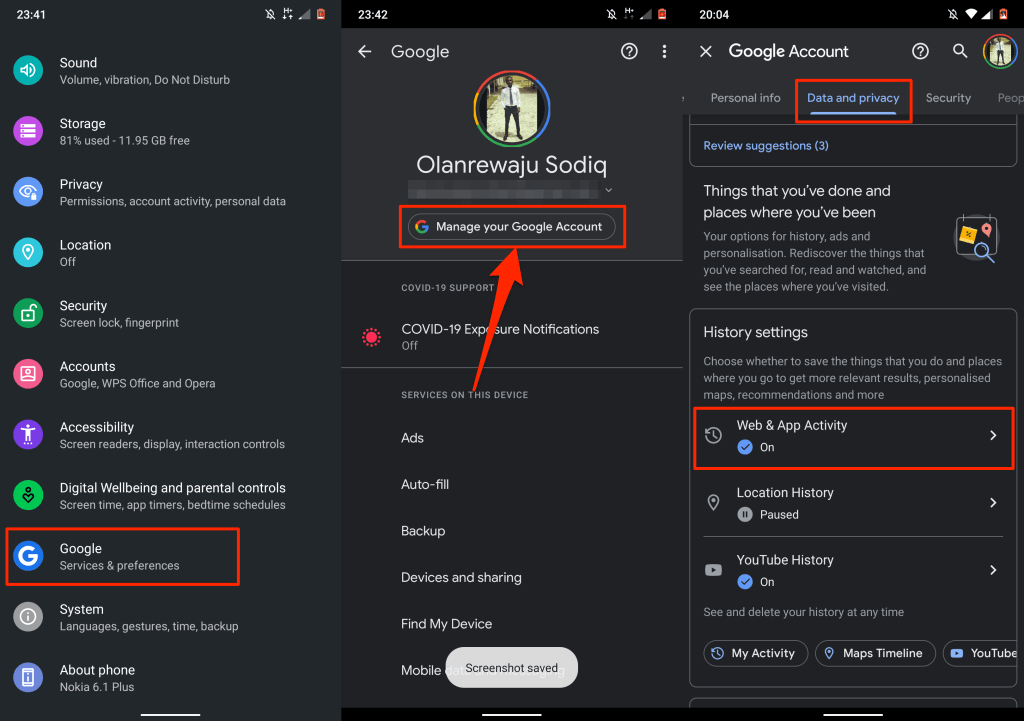
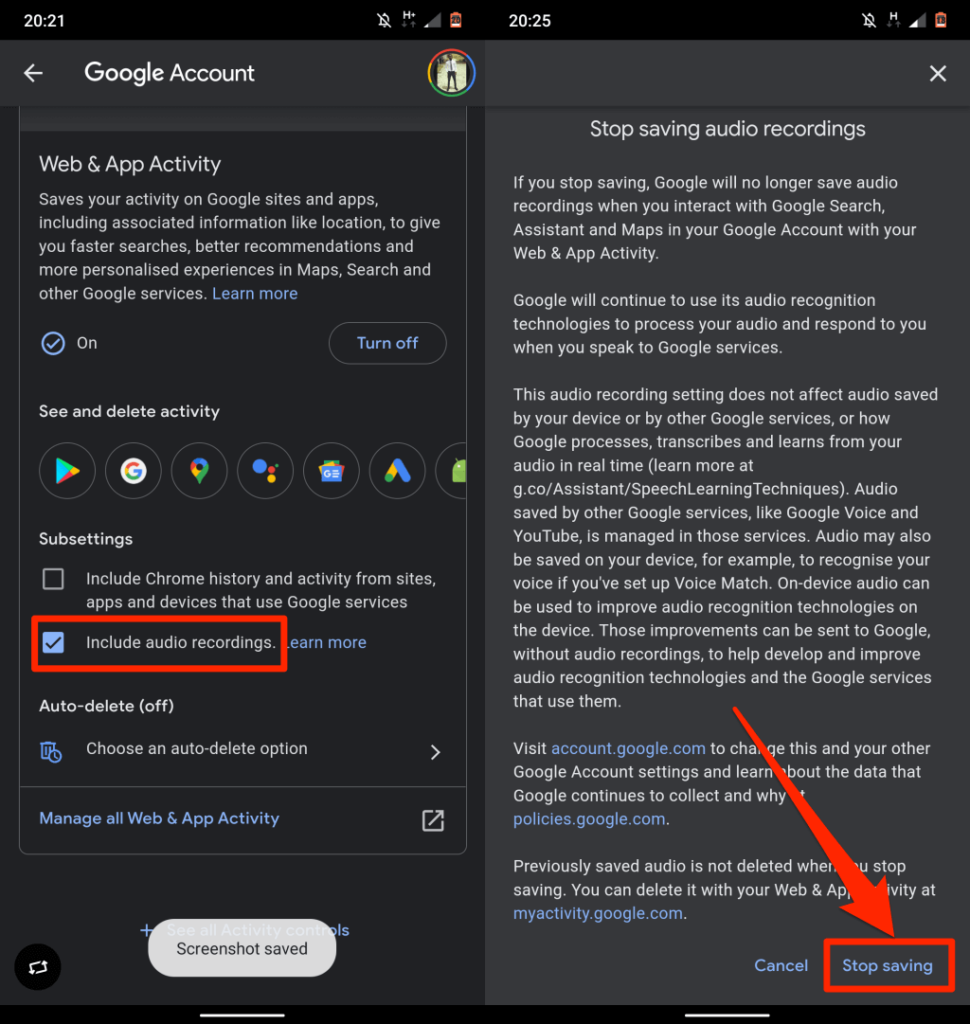
หยุด iPhone หรือ iPad ไม่ให้ฟังคุณ
วิธีที่คุณหยุด iPhone หรือ iPad ไม่ให้ฟังจะขึ้นอยู่กับแอปและบริการที่คุณใช้ หากคุณสงสัยว่าอะไรทำให้ iPhone ของคุณฟังและตรวจสอบเสียงของคุณอย่างต่อเนื่อง แอป/ฟีเจอร์ผู้ช่วยเสมือนเป็นสาเหตุที่พบบ่อย เช่นเดียวกับ Android.
ในส่วนนี้ เราจะแสดงวิธีหยุดแอป/บริการเหล่านี้ไม่ให้บันทึกเสียงของคุณบน iPhone
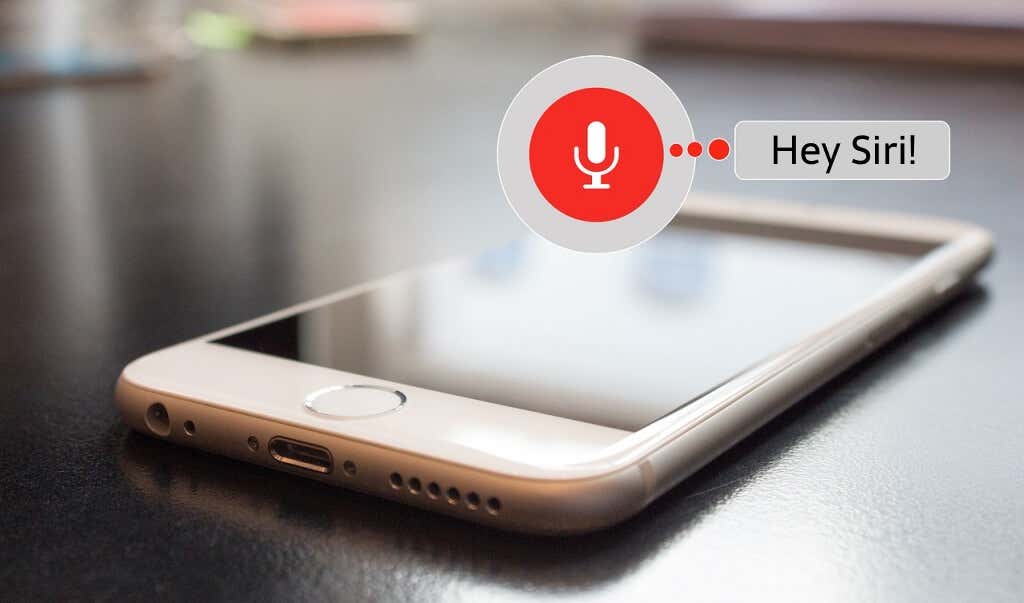
1. วาง iPhone ของคุณคว่ำหน้าลง
ตามค่าเริ่มต้น iPhone ที่ใช้ iOS 9 หรือใหม่กว่าจะมีเทคนิค "การตรวจจับคว่ำหน้า" ที่ช่วยยืดอายุการใช้งานแบตเตอรี่ Apple ใช้เซ็นเซอร์ความใกล้ชิดของ iPhone และเซ็นเซอร์วัดแสงโดยรอบเพื่อตรวจจับว่าหน้าจอคว่ำอยู่หรือไม่ เมื่อคว่ำหน้าจอลงบนโต๊ะหรือพื้นผิวเรียบ ไฟหน้าจอจะไม่สว่าง แม้ว่าคุณจะได้รับการแจ้งเตือนก็ตาม
คุณยังสามารถป้องกันไม่ให้ Siri ฟังหรือตอบสนองต่อวลี "หวัดดี Siri" ได้ด้วยการวาง iPhone ของคุณคว่ำหน้าลง เป็นคุณลักษณะโดยธรรมชาติที่คุณไม่สามารถปิดได้
หาก Siri ยังคงตอบสนองเมื่อ iPhone ของคุณคว่ำหน้าลงหรือถูกบังไว้ แสดงว่าผู้ช่วยดิจิทัลอาจได้รับการกำหนดค่าให้แทนที่การตั้งค่า
ไปที่ การตั้งค่า >การเข้าถึง >Siri และปิด ฟัง “หวัดดี Siri” เสมอ
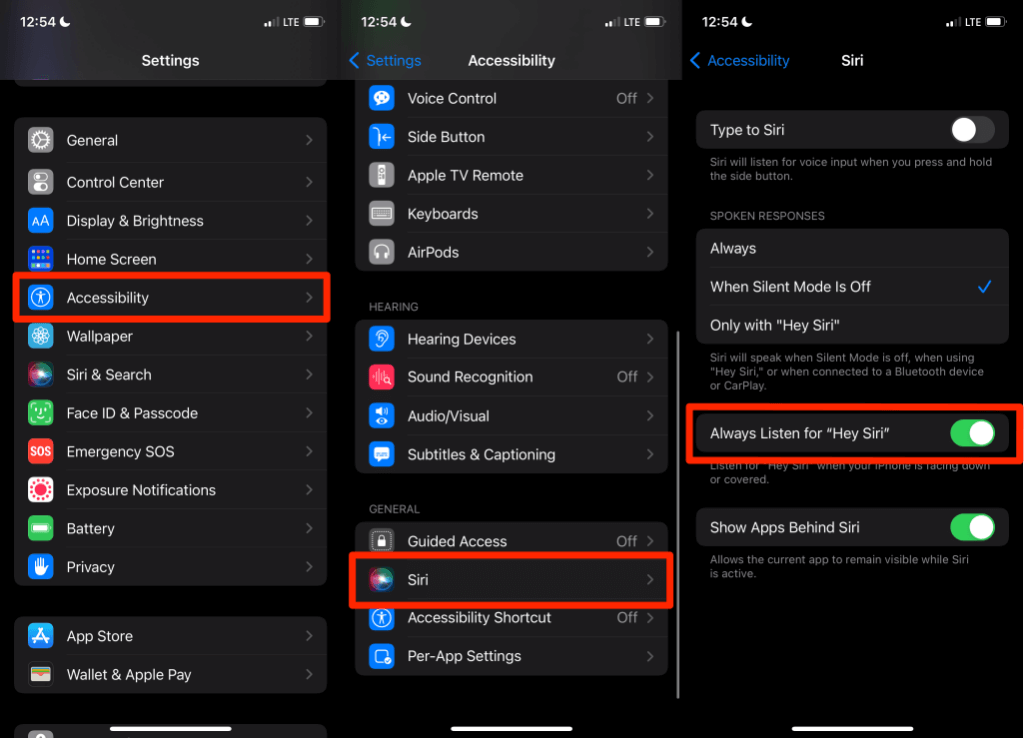
2. ปิดการเปิดใช้งานด้วยเสียงสำหรับ Siri
iOS ให้คุณเปิดใช้งาน Siri ซึ่งเป็นผู้ช่วยดิจิทัลของ Apple ได้โดยใช้เสียงหรือปุ่ม หาก iPhone หรือ iPad ของคุณเปิดใช้งาน Siri ด้วยเสียง Siri จะฟังอยู่เบื้องหลังเสมอ Siri จะตอบสนอง/เปิดใช้งานเมื่อตรวจพบคำที่นิยมหรือคำปลุกเท่านั้น เช่น เฮ้ Siri หากต้องการหยุด Siri ไม่ให้ฟังคุณตลอดเวลา ให้กำหนดค่า iPhone ของคุณให้เปิดใช้งาน Siri ด้วยปุ่มเพียงปุ่มเดียว
ด้วยวิธีนี้ ผู้ช่วยดิจิทัลจะฟังเมื่อคุณกดปุ่มด้านข้างของ iPhone ค้างไว้เท่านั้น
เปิดการตั้งค่า แตะ Siri และการค้นหา และปิด ฟัง “หวัดดี Siri” และอนุญาต Siri เมื่อล็อคอยู่ ซึ่งจะทำให้ iPhone ของคุณไม่สามารถฟังคำสั่ง Siri ได้อย่างกระตือรือร้น
หาก iPhone ของคุณรองรับ Face ID ให้เปิด กดปุ่มด้านข้างเพื่อเรียก Siri เพื่อเปิดใช้งานการเปิดใช้งานปุ่มสำหรับ Siri สำหรับ iPhone ที่มีปุ่มโฮม ให้เปิดกดหน้าแรกเพื่อดู Siri
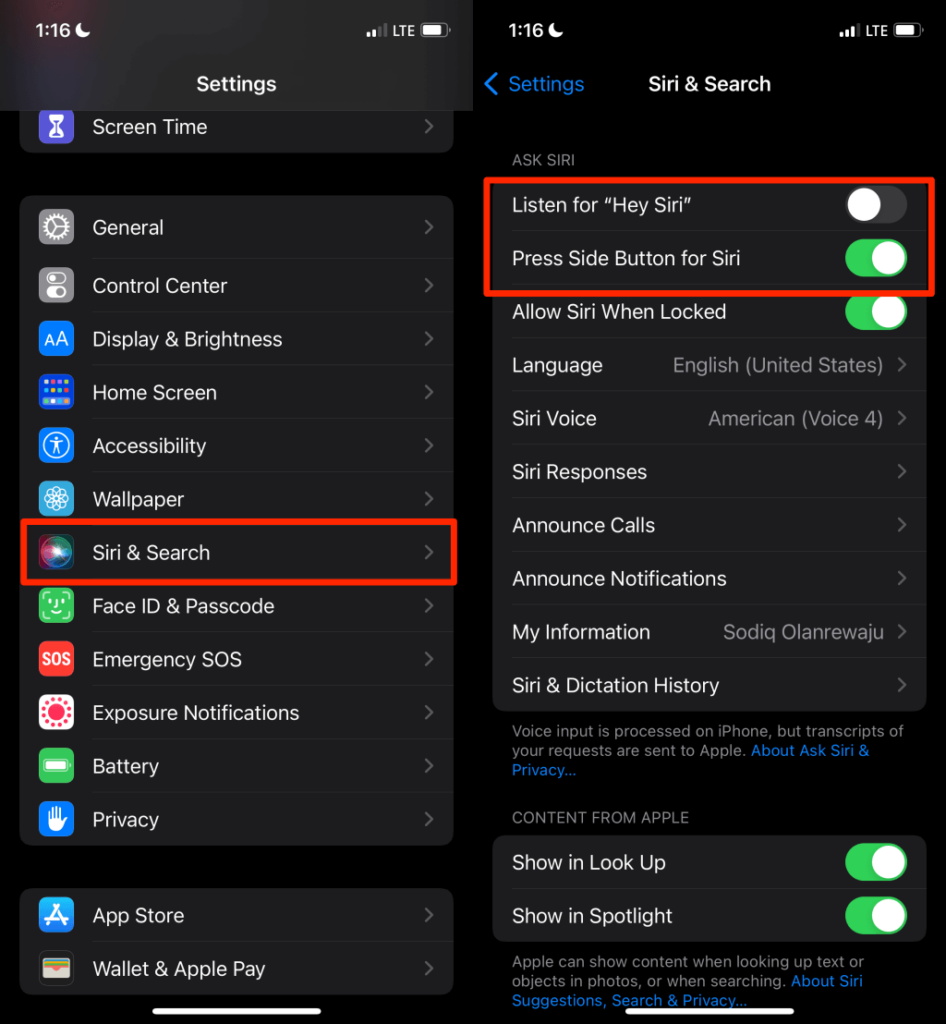
3. เปิดใช้งานการพิมพ์เป็น Siri
หากคุณยังไม่ไว้ใจ Apple ด้วยเสียงของคุณ ให้ส่งคำขอหรือคำสั่ง Siri ของคุณเป็นข้อความแทน.
ไปที่ การตั้งค่า >การเข้าถึง >Siri และเปิด พิมพ์ไปที่ Siri
<ส>17หากต้องการใช้ Siri ให้กดปุ่มด้านข้างของ iPhone ค้างไว้ พิมพ์ในกล่องข้อความ แล้วแตะเสร็จสิ้น เพื่อส่งคำขอไปยัง Siri
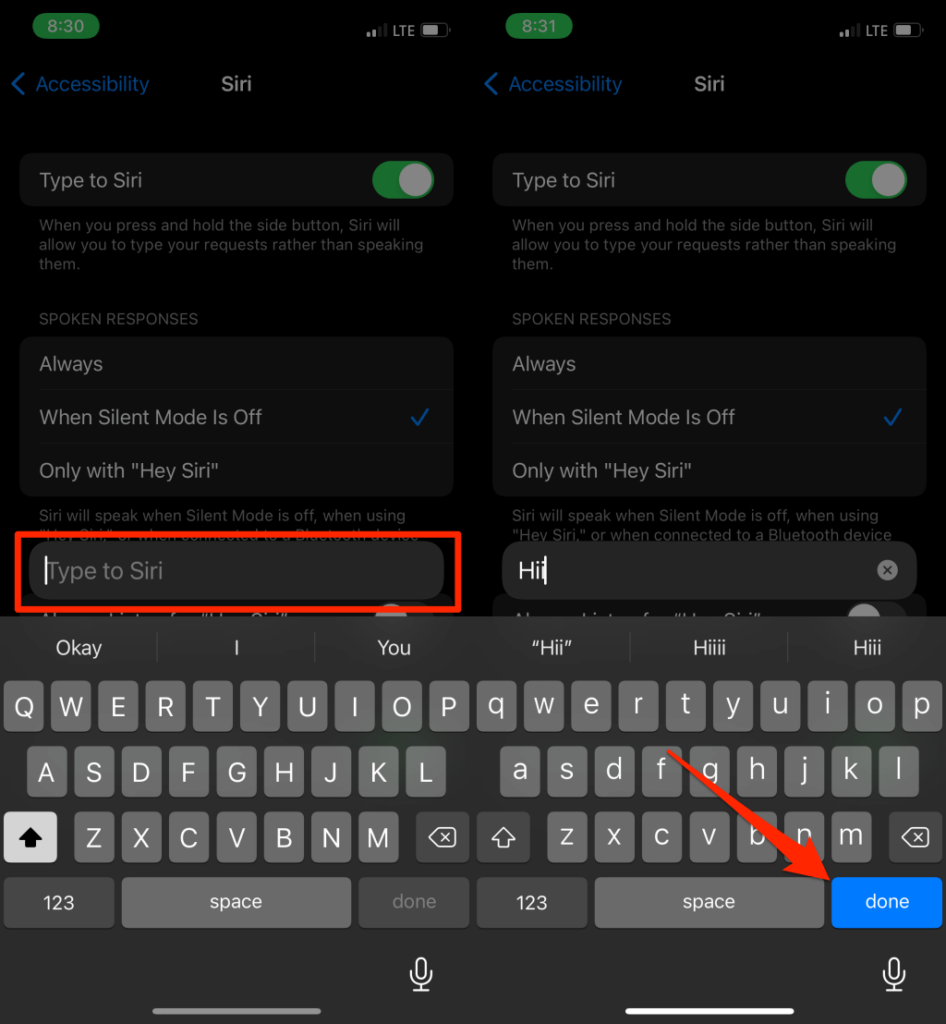
4. ปิดแอป Google และ Google Assistant
ในอุปกรณ์ iOS บริการของ Google ไม่สามารถฟังแป้นพิมพ์ "Ok Google" เมื่อปิดอยู่ ปิดแอปเหล่านี้หากไม่ต้องการให้ฟังหรือบันทึกเสียงของคุณบน iPhone หรือ iPad
5. ปิดการเข้าถึงไมโครโฟนสำหรับ Google Assistant
หาก Google Assistant เป็นผู้ช่วยดิจิทัลที่ต้องการบน iPhone ของคุณ ให้ปิดการเข้าถึงไมโครโฟนสำหรับแอป ซึ่งจะทำให้แอปไม่สามารถฟังคุณขณะรอคำปลุก "Ok Google" หรือ "Ok Google"
เปิดการตั้งค่า เลือก Assistant และปิดการเข้าถึงไมโครโฟน ในการตั้งค่า Google Assistant
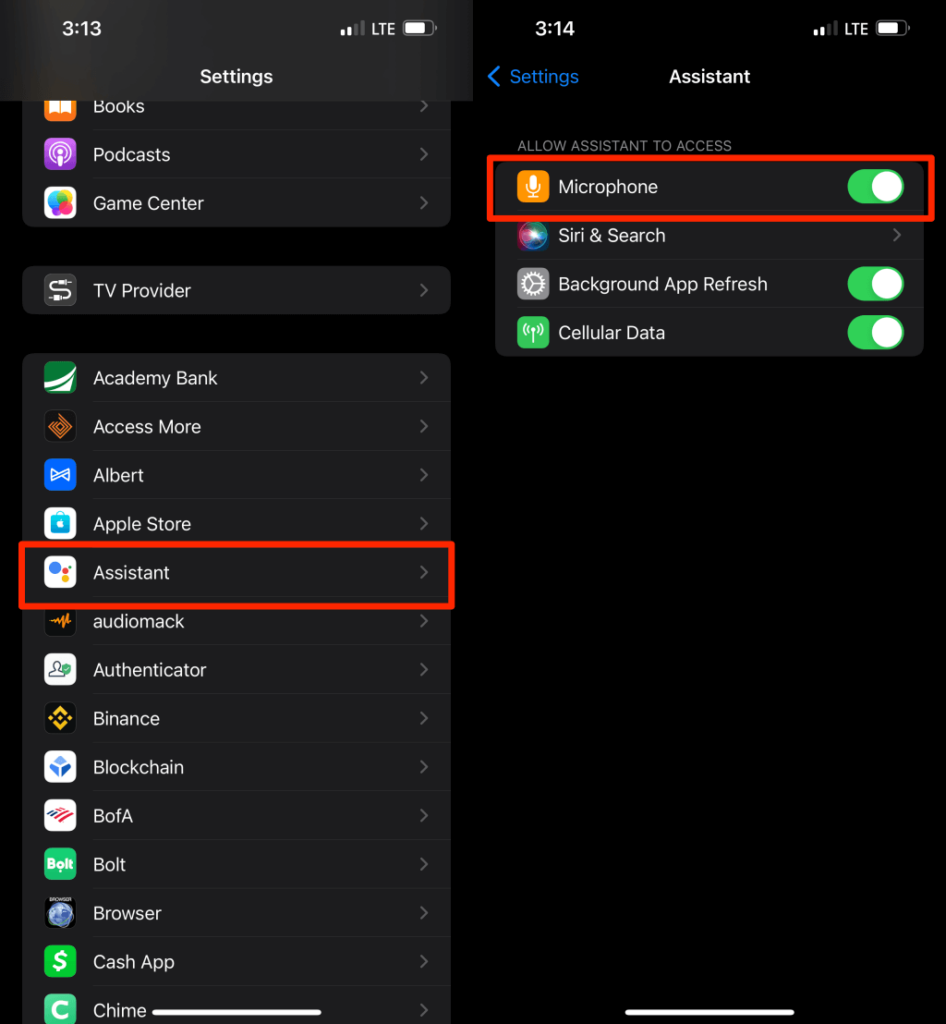
ลบการบันทึกเสียงเก่าบนโทรศัพท์ของคุณ
ในส่วนด้านบน เราแสดงให้คุณเห็นเพียงวิธีหยุดโทรศัพท์ไม่ให้ฟังคุณเท่านั้น ที่นี่ คุณจะได้เรียนรู้วิธีลบเสียง (และการบันทึก) ที่บันทึกไว้ก่อนหน้านี้ที่อัปโหลดจากอุปกรณ์ของคุณ
เมื่อคุณใช้ผู้ช่วยดิจิทัล คำสั่งเสียงและข้อความจะถูกอัปโหลดไปยัง Apple (สำหรับ Siri) หรือ Google (สำหรับ Google Assistant) บริษัทเหล่านี้จะบันทึกเสียงของคุณเมื่อคุณโต้ตอบด้วยเสียงกับบริการอื่นๆ ที่พวกเขาเป็นเจ้าของ เช่น Google Search, Maps, YouTube ฯลฯ
แม้ว่า Apple จะรักษา การบันทึกเสียงไม่ได้เชื่อมโยง ไว้กับข้อมูลส่วนบุคคลของคุณ แต่ก็มีหลักฐานที่พิสูจน์ได้ว่าเสียงของคุณได้รับการบันทึกและอัปโหลดไปยัง Google เมื่อคุณใช้ Assistant, Maps และ Search
หากคุณไม่เชื่อถือบริษัทขนาดใหญ่เหล่านี้ในการบันทึกเสียงพูดของคุณ คุณควรลบออกจากฐานข้อมูลของพวกเขา
ลบประวัติ Siri บน Siri
ไปที่ การตั้งค่า >Siri และการค้นหา >ประวัติ Siri และพจนานุกรม แตะ ลบประวัติ Siri และการเขียนตามคำบอก และเลือก ลบประวัติ Siri และการป้อนตามคำบอก อีกครั้ง.
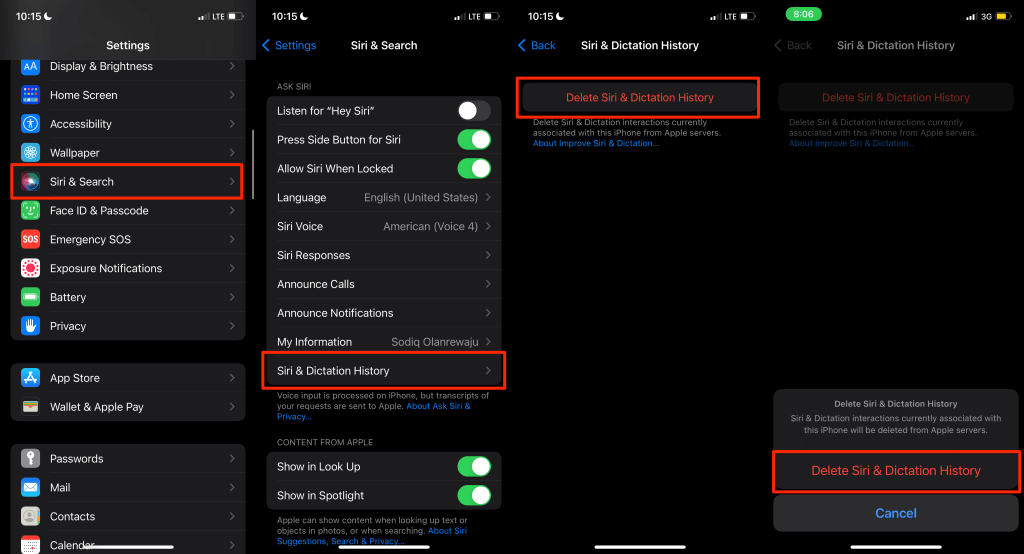
ดูและลบประวัติคำขอเสียงใน Android และ iOS

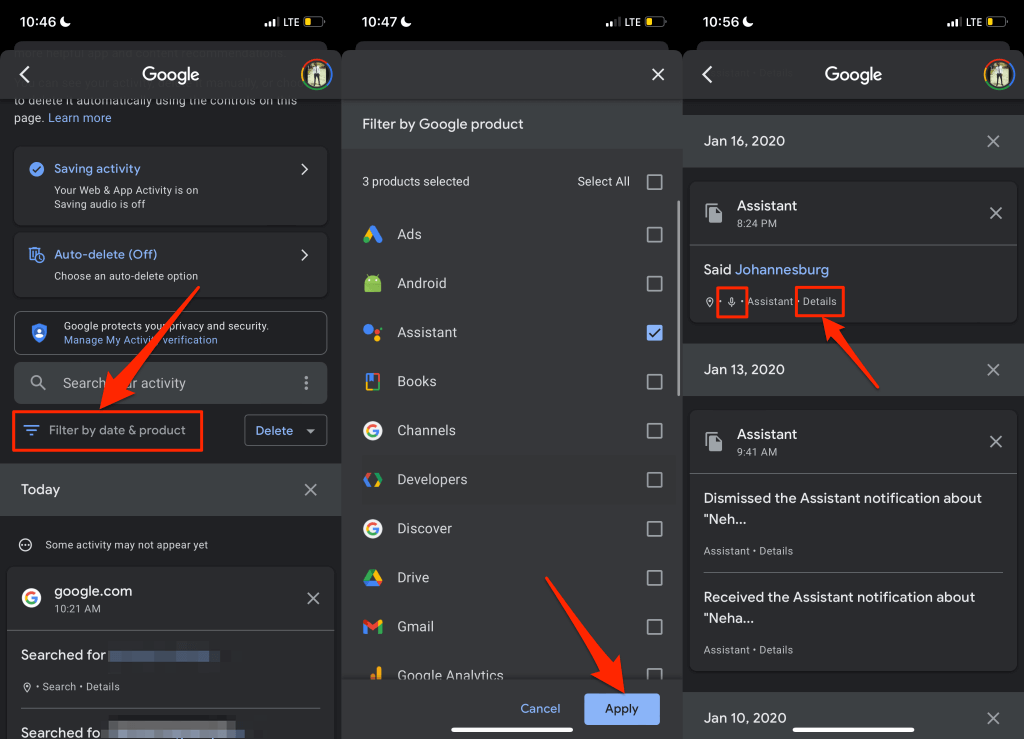
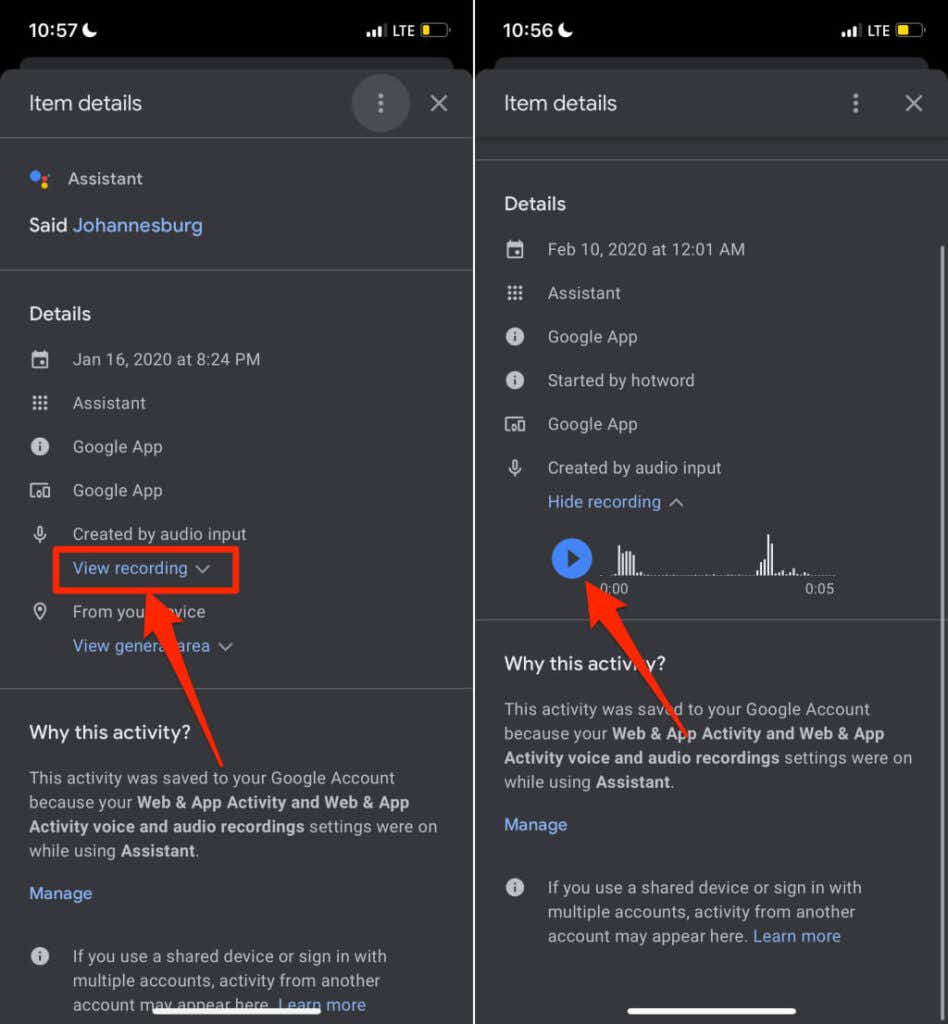
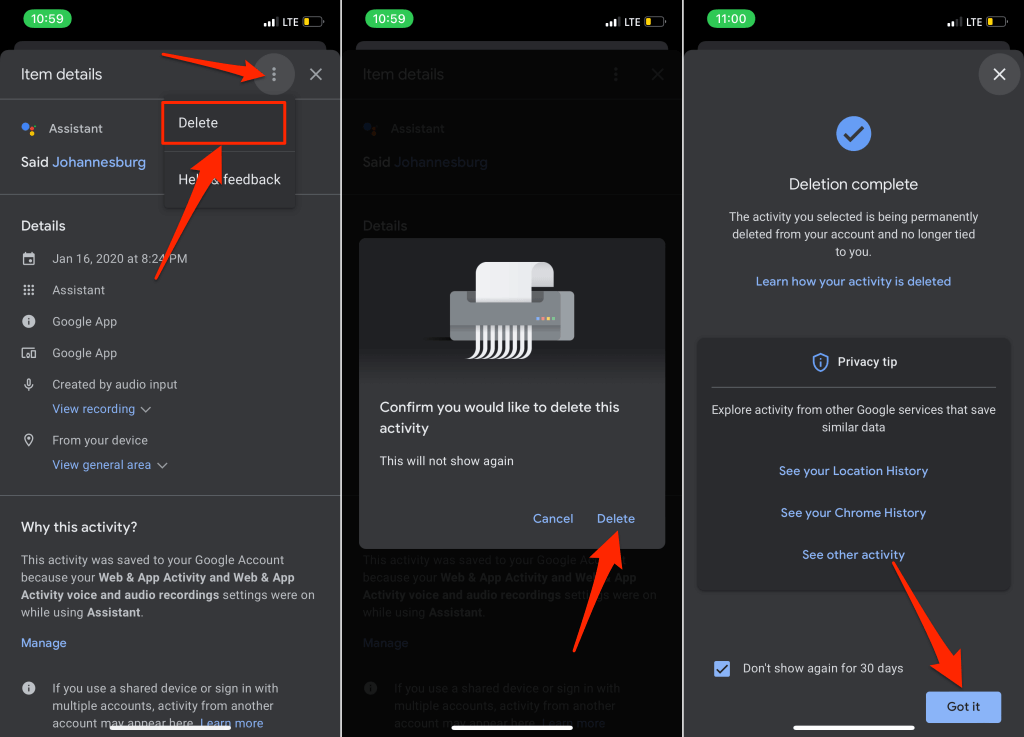
บล็อกช่องการฟังทั้งหมด
ไม่ใช่แค่ผู้ช่วยเสมือนเท่านั้นที่บันทึกและอัปโหลดเสียงของคุณไปยังเซิร์ฟเวอร์ของพวกเขา แพลตฟอร์มโซเชียลมีเดียสามารถฟังผ่านสมาร์ทโฟนของคุณได้ เพื่อวัตถุประสงค์ทางการตลาด—เพื่อแสดงโฆษณาที่ตรงเป้าหมายแก่คุณ เมื่อคุณทำการเปลี่ยนแปลงตามรายการด้านบนเสร็จแล้ว ตรวจสอบให้แน่ใจว่าคุณ หยุดโฆษณาในแบบของคุณบน Google และแพลตฟอร์มโซเชียลมีเดียอื่นๆ นั่นจะหยุดแพลตฟอร์มไม่ให้ติดตามประวัติของคุณและสร้างโปรไฟล์โฆษณาตามการบันทึกหรือการสนทนาของคุณ
.